Vsebina:
Preverjanje splošnih težav
Ker težave z osveževanjem vsebine na Instagramu spadajo med splošne, pogosto pojavljajoče se vrste napak, so načini odprave najprej usmerjeni v preverjanje osnovnih vzrokov. Obe predstavljeni možnosti sta aktualni na vseh obstoječih platformah in ju je treba izvesti pred seznanitvijo z glavnino navodil.
Način 1: Napake pri delovanju strežnikov
Potencialno glavni vzrok težav na Instagramu, vključno s težavami z osveževanjem vsebine na spletnem mestu ali v aplikaciji, so težave na strežniški strani. Za to ne obstajajo posebni uradni viri, vendar lahko vedno obiščete zunanjo spletno storitev, ki samodejno zbira informacije o napakah od uporabnikov.
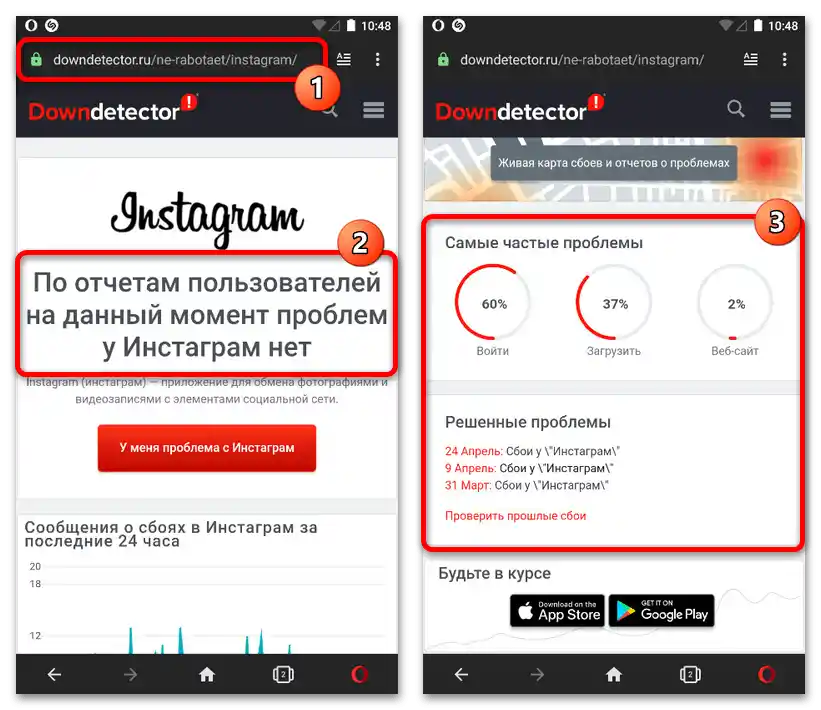
Če se med ogledom statusa prikaže rdeč napis "Motnje", je potrebno počakati nekaj časa, da se delovanje obnovi. Kljub temu, da je treba preverjanje izvesti najprej, se takšne težave pojavljajo zelo redko in se tudi hitro odpravijo.
Način 2: Preverjanje in nastavitev interneta
Drugi najpomembnejši, a pogosteje pojavljajoč se vzrok težav z osveževanjem vsebine je slabo delujoč ali povsem nedelujoč internet na uporabljenem napravi.Ker Instagram predstavlja socialno omrežje z grafičnimi vsebinami, je za stabilno delovanje vseh funkcij potrebna hitrost povezave okoli 2 Mb/s in več.
Podrobnosti:
Spletne storitve za preverjanje hitrosti interneta
Preverjanje stabilnosti interneta
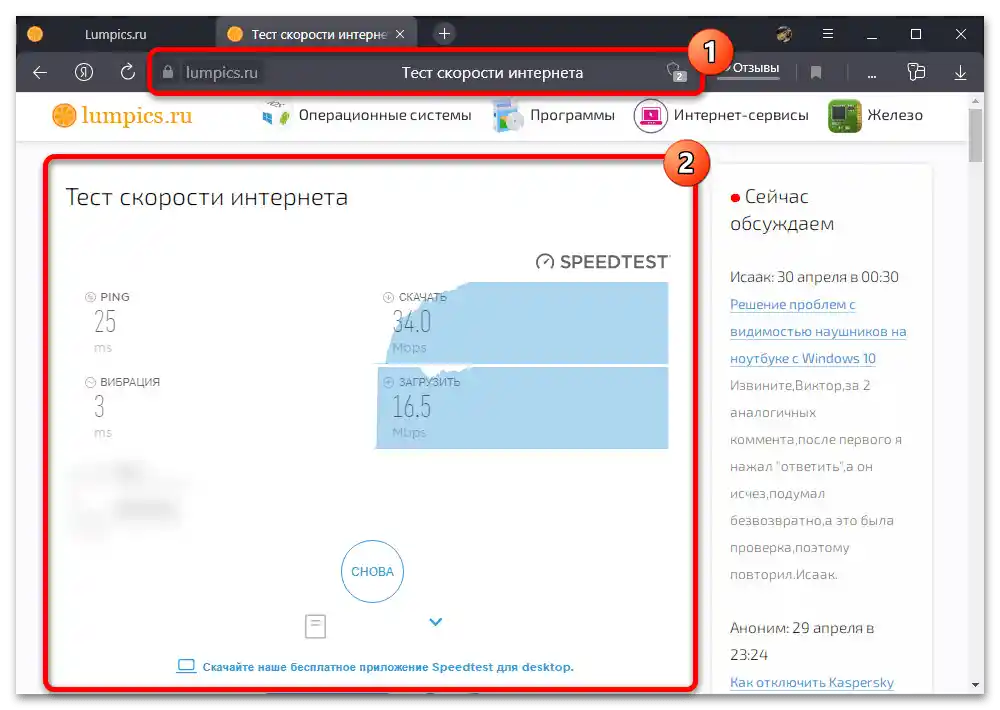
Če internet ne deluje pravilno, vključno s kratkotrajnimi prekinitvami povezave, je smiselno preveriti nastavitve, onemogočiti protivirusne programe, ki lahko blokirajo promet, in v skrajnem primeru poiskati pomoč pri ponudniku telekomunikacijskih storitev. Po uspešnem obnovitvi hitrosti, če to ne vpliva na delovanje feeda, lahko začnete s popravkom aplikacije ali spletne strani.
Podrobnosti:
Povezava interneta na telefonu
Nastavitve interneta na iOS in Android napravi
Nastavitev interneta na PC
Onemogočanje požarnega zidu v Windows 7, Windows 8 in Windows 10
Možnost 1: Mobilna aplikacija
Prevladujoč večina uporabnikov Instagrama uporablja uradno aplikacijo socialnega omrežja, kjer običajno nastanejo obravnavane napake. Če po preverjanju interneta in delovanju strežnikov niso bile ugotovljene težave, je vzrok verjetno mobilni odjemalec.
Podrobnosti: Razlogi, zakaj Instagram ne deluje
Način 1: Namestitev posodobitev
Ob odkritju obravnavanih težav je najprej smiselno preveriti in namestiti najnovejše posodobitve za aplikacijo iz uradne trgovine preko enega od spodaj navedenih povezav.Upoštevajte, da je to dejanje, natančneje preverjanje posodobitev, potrebno izvesti tudi pri vklopljenem samodejnem posodabljanju, saj to ne zagotavlja vedno stabilne namestitve najnovejše različice programske opreme.
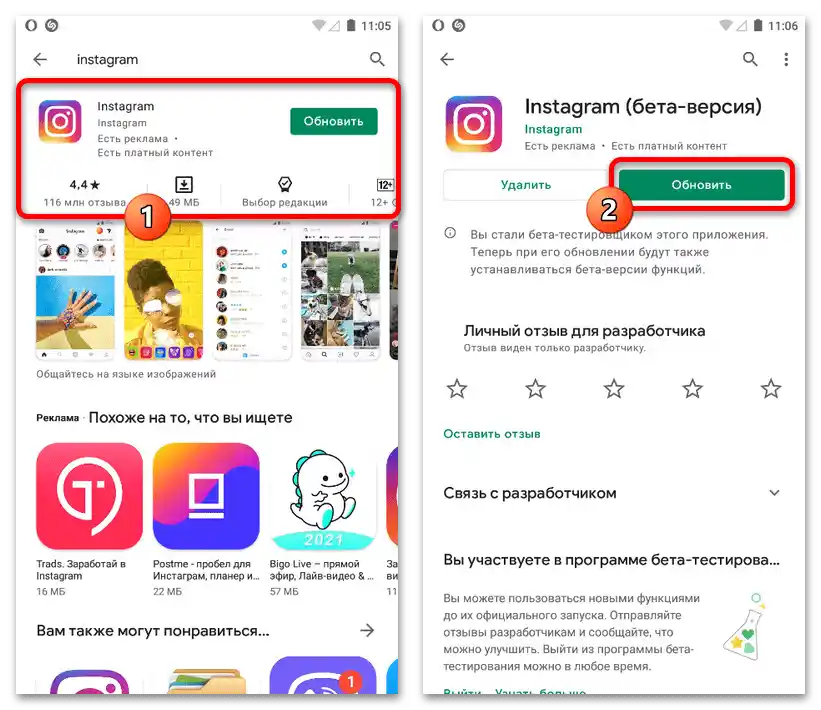
Namestitev nove različice Instagrama se izvede s pritiskom na gumb "Posodobi" ali s posebno ikono s krožno puščico. Poleg tega lahko v skrajni sili poskusite s tretjimi aplikacijami, ki omogočajo hitro preverjanje in namestitev posodobitev brez obiska trgovine, kar je koristno, na primer, na napravah Android brez storitev Google.
Več: Posodobitev aplikacij na pametnem telefonu
Način 2: Čiščenje podatkov o delovanju
Tudi če je aplikacija posodobljena na najnovejšo različico in na splošno deluje pravilno, se lahko težave s posodobitvijo vira pojavijo zaradi napak v notranjem pomnilniku. V tem primeru priporočamo, da obiščete nastavitve operacijskega sistema in v razdelku z informacijami o Instagramu izvedete "Izbriši podatke" s pomočjo ustreznega gumba.
Več: Čiščenje predpomnilnika v Instagramu na telefonu
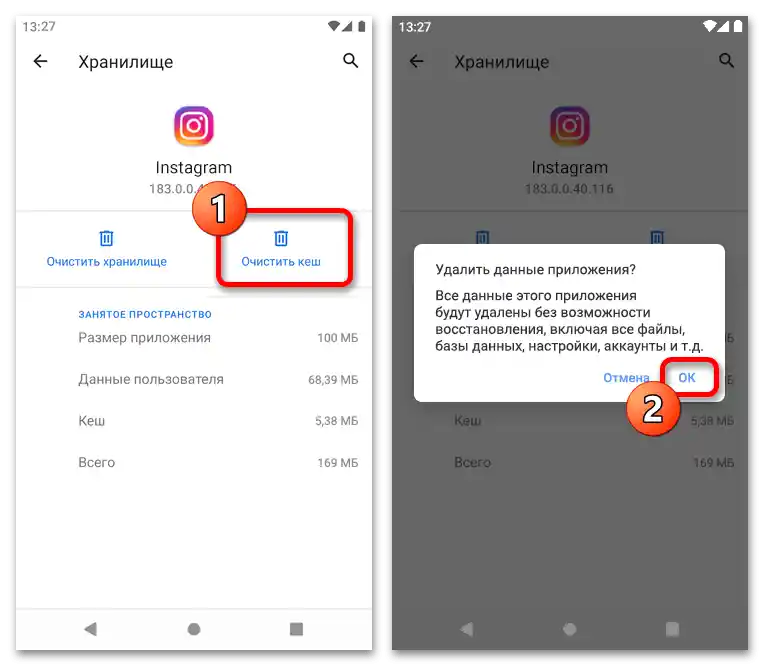
Omeniti je treba, da na platformi iOS čiščenje predpomnilnika na navedeni način ni mogoče zaradi posebnosti operacijskega sistema. Hkrati pa lahko to storite za celotno napravo, kar pa bo povzročilo ponastavitev nastavitev na tovarniške in zato vplivalo na vsako aplikacijo.
Način 3: Ponovna namestitev aplikacije
Po brisanju podatkov o delovanju pogosto v sistemu ostanejo datoteke aplikacije, ki še vedno lahko povzročajo napake pri delovanju.Da bi se dokončno znebili smeti, je treba izvesti popolno deinstalacijo in ponovno namestitev odjemalca z običajnimi sredstvi operacijskega sistema.
- Za izvedbo prvega koraka navedene naloge je treba preiti v nastavitve sistema, odpreti razdelek z aplikacijami, izbrati Instagram in pritisniti gumb "Izbriši". Upoštevajte, da natančen postopek delovanja neposredno odvisen od platforme, vendar bo hkrati identičen za različne programe, zato se lahko seznanite z ločenim navodilom.
- Ko končate z odstranjevanjem, lahko takoj začnete z namestitvijo, pri čemer se ravnate po ločenem gradivu na spletni strani. Običajno bo potrebno obiskati stran v trgovini z aplikacijami in uporabiti gumb "Namesti".
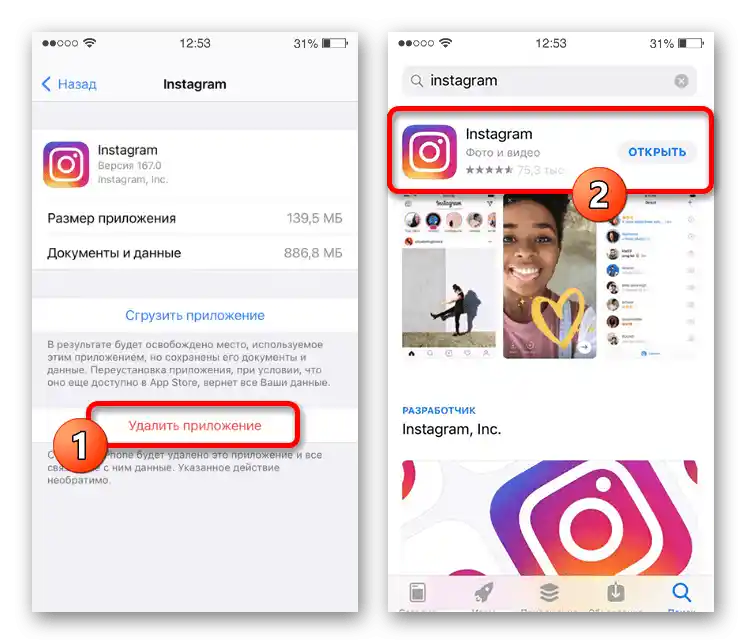
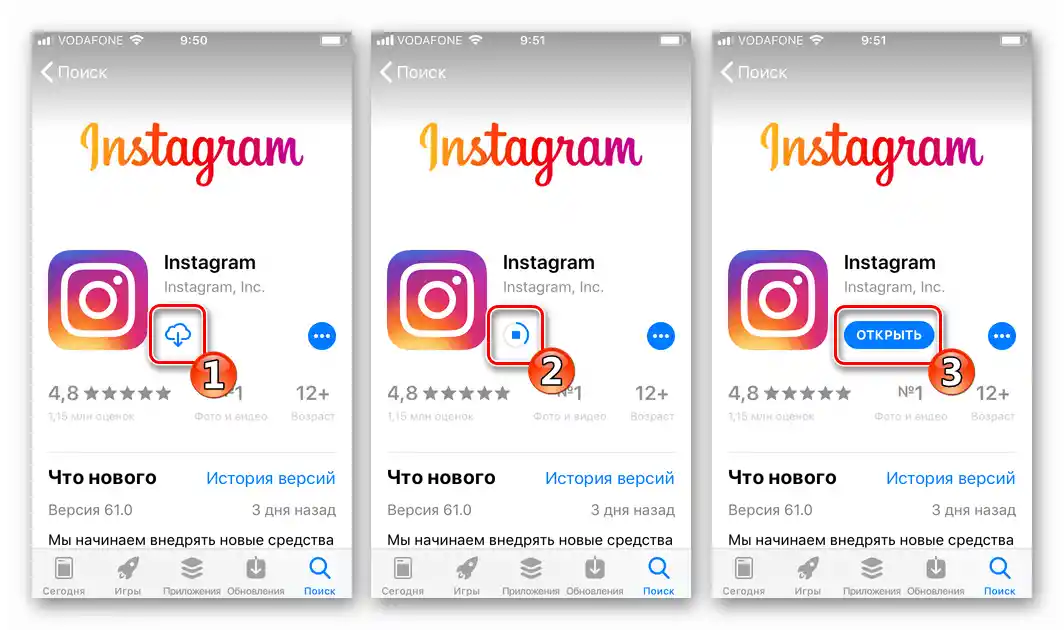
Možnost 2: Spletna stran
Na spletni strani se lahko pojavijo težave z posodabljanjem toka tako zaradi globalnih okvar kot tudi individualnih, ki se ne širijo na aplikacijo. V večini primerov bo dovolj, da očistite predpomnilnik, v skrajni meri pa zamenjate uporabljeni program vsaj na začasni osnovi.
Način 1: Čiščenje podatkov o delovanju
Na enak način kot pri mobilnih napravah, ko odkrijete težavo, je najprej treba izvesti brisanje podatkov o delovanju spletne strani Instagram preko notranjih nastavitev brskalnika. Ta postopek je enako dostopen tako na računalniku kot na telefonu, če uporabljate poenostavljeno različico vira.
Več: Čiščenje podatkov o delovanju Instagrama na računalniku
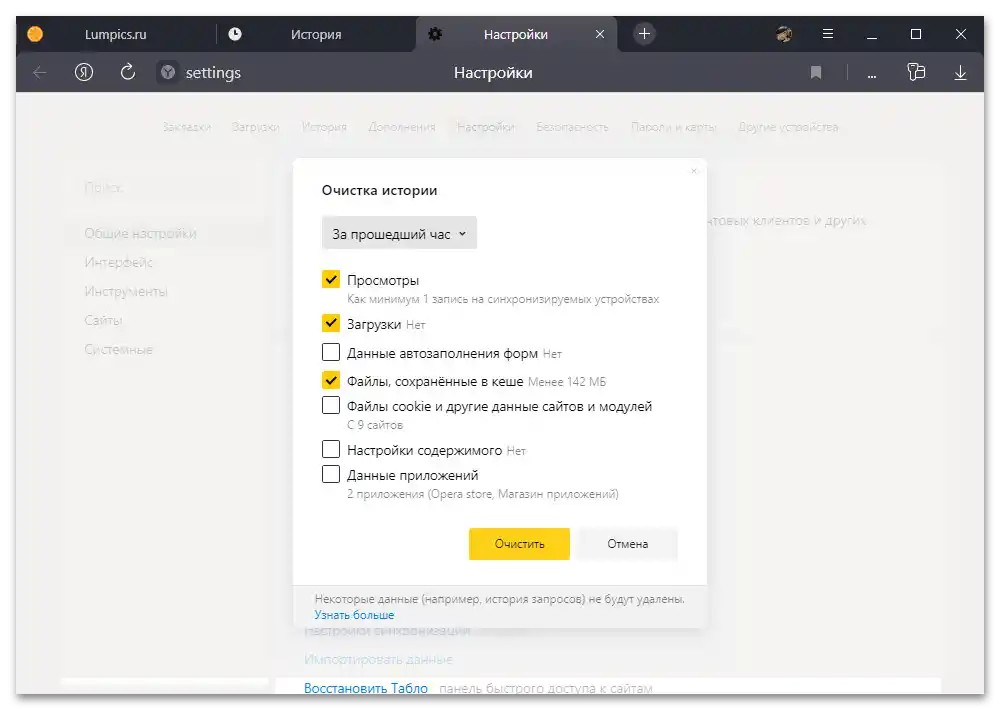
V primeru aplikacije za Windows 10 obstaja tudi ločena rešitev, ki vključuje brisanje predpomnilnika trgovine Microsoft s pomočjo posebne ukazne vrstice. Pri tem se podatkov za določeno aplikacijo lahko znebite le s popolnim brisanjem in ponovno namestitvijo.
Način 2: Zamenjava spletnega brskalnika
Kot zadnjo metodo poskusite zamenjati internetni brskalnik z namenom preverjanja.Če med testiranjem Instagram deluje pravilno, je povsem mogoče, da se težave pojavijo v samem brskalniku, kar lahko odpravimo z ponastavitvijo nastavitev ali ponovno namestitvijo.
Podrobneje:
Posodobitev brskalnika na računalniku
Kako namestiti brskalnik na PC
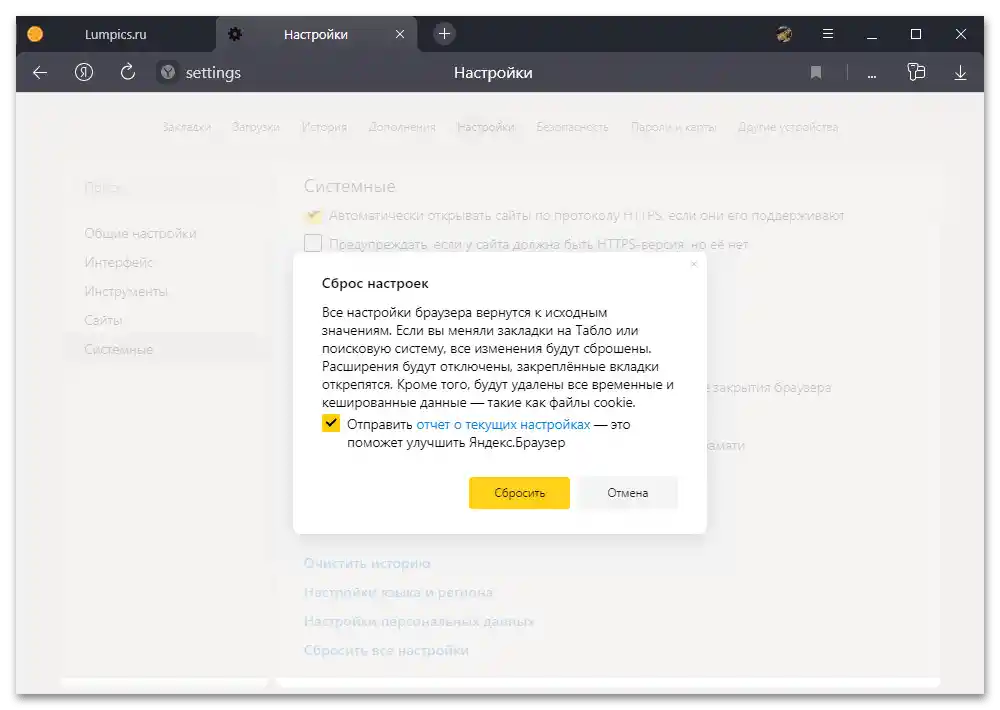
Ne smemo pozabiti na namestitev zadnjih posodobitev programov, ki odpravljajo že obstoječe napake. To je še posebej pomembno, če so se težave začele prav po ročni ali samodejni posodobitvi.